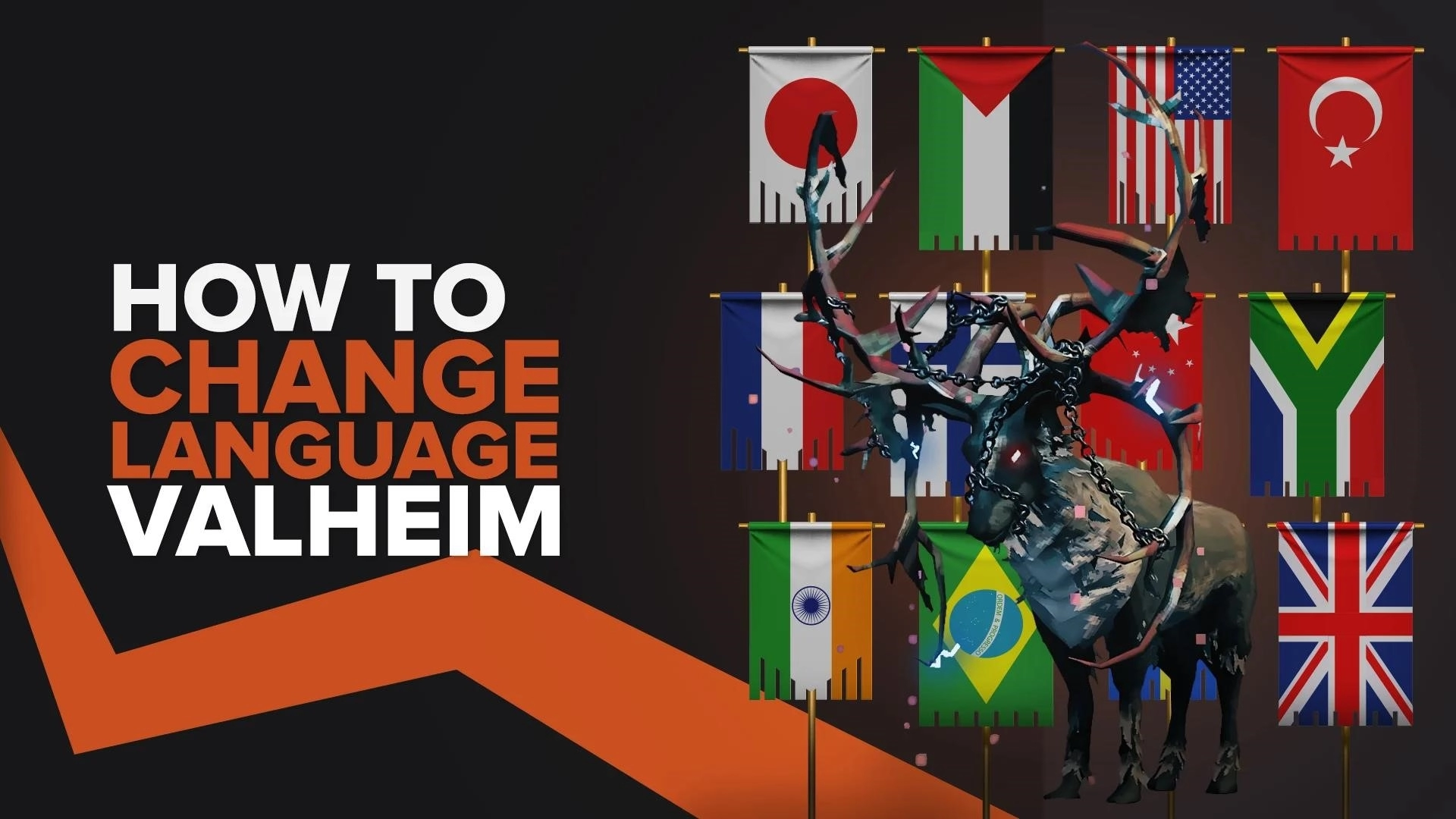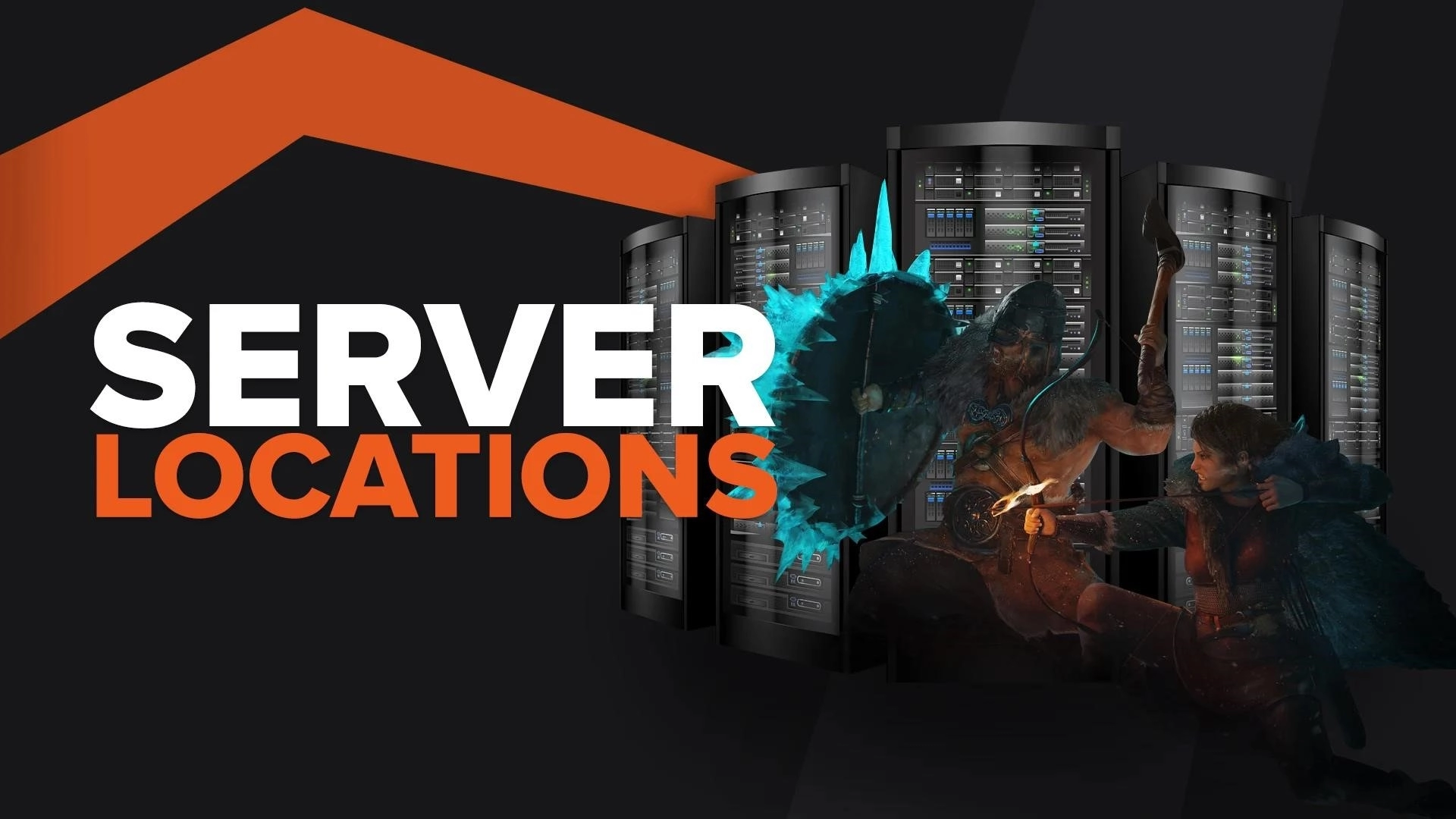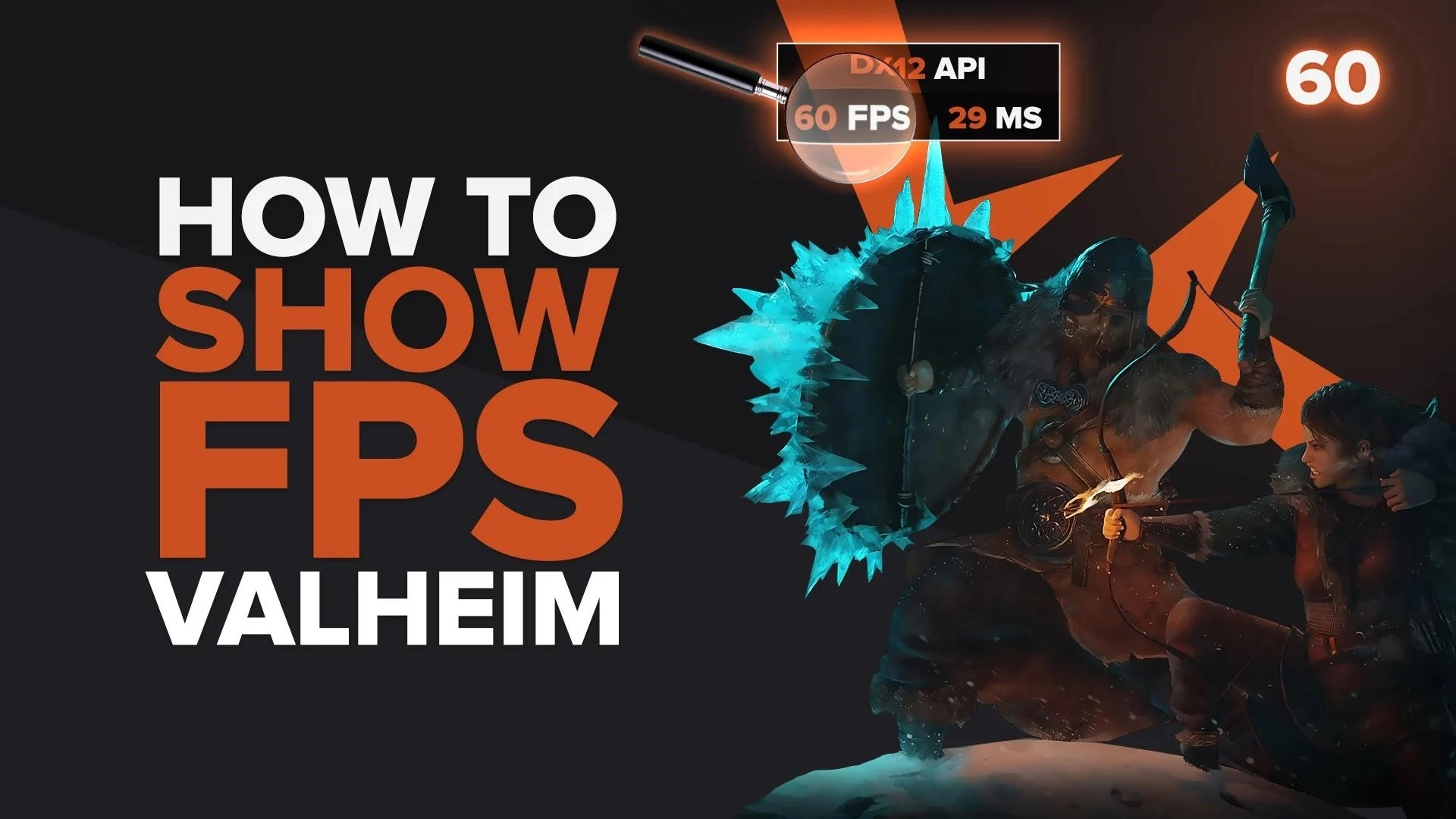Как сделать Valheim полноэкранным [Быстрое исправление]
![Как сделать Valheim полноэкранным [Быстрое исправление]](/images/thumbnails/_950x562_crop_center-center_75_none/63909/62dfef970a3732062bbf1928_how_to_make_valheim_fullscreen_40.webp)
Вам нравится играть в игры на выживание. Вам нравится строить. И Вальхейм, кажется, прекрасно утоляет этот зуд. Но, к сожалению, если у вас возникли проблемы с «полноэкранным» режимом игры по умолчанию, присоединяйтесь к многим игрокам, которые чувствовали то же самое.
В этом руководстве вы научитесь исправлять эти надоедливые проблемы, чтобы эффективно играть в Вальхейм в полноэкранном режиме.

Valheim поставляется только с двумя настройками по умолчанию: оконный режим или без полей. Несмотря на то, что настройки графики в игре говорят вам, что это «Полноэкранный режим»… ну, это не так, это игра только в оконном режиме без полей; который в основном представляет собой оконный режим без краев, замаскированный под настоящий полноэкранный режим.
Для многих игроков это приводит к низкому FPS в Вальхейме и другим проблемам. Так как же запустить Valheim в настоящем эксклюзивном полноэкранном режиме?
Как перейти в полноэкранный режим с внутриигровыми настройками Valheim
Внутриигровые настройки Valheim просто позволят вам играть в игру в оконном режиме без полей. Это в основном полноэкранный режим по внешнему виду, но не по тому, как он на самом деле обрабатывается вашим графическим процессором.
Многим игрокам игра в этом режиме позволяет плавно переключаться с помощью Alt-Tab. Удобно, да, но это происходит за счет производительности FPS, а в некоторых случаях и прямо из-за ошибок.

Чтобы играть, используя родные «полноэкранные» настройки Valheim, сделайте следующее:
- В главном меню или после нажатия паузы нажмите [Настройки].
- Перейдите на вкладку [Графика].
- Установите флажок [Полноэкранный режим], чтобы играть в оконном режиме без полей.
Теперь давайте рассмотрим, как вы можете переключать эксклюзивный полноэкранный режим в Valheim.
Решение 1. Используйте Alt-Enter или F11, чтобы перейти в полноэкранный режим.
Это обязательный совет для любого игрока на ПК с Windows. Почти в любой видеоигре, в которую играют на ПК, вы можете активировать полноэкранный режим с помощью F11 или [Alt] [Enter]. Скорее всего, это будет в основном Alt-Enter, который сделает эту работу, но нет ничего плохого в том, чтобы попробовать любой из этих ярлыков ниже:
- [Alt][Enter] одновременно.
- клавишу [F11].
- Удерживайте [Fn], затем нажмите [F11], только если на вашей клавиатуре есть клавиша Fn (функциональная).
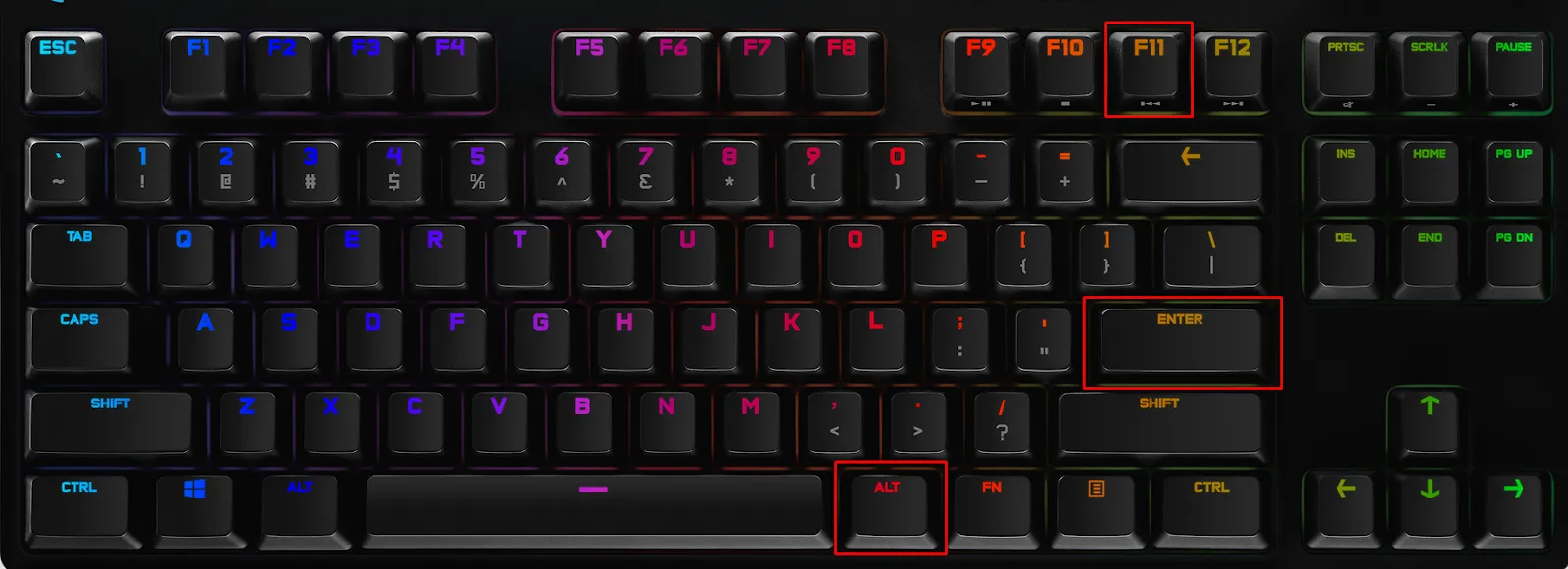
Если эти ярлыки не превратили вашу игру в настоящий полноэкранный режим, не расстраивайтесь. В частности, для Вальхейма иногда двойное нажатие [Alt] [Enter] решит проблему.
Перейдите к решению 3, если это работает, но игра выглядит размытой или не соответствует вашему предпочтительному разрешению.
Решение 2. Используйте параметры запуска Steam, чтобы заставить Valheim запускаться в полноэкранном режиме при запуске.
Функция Steam Launch Option , которую часто упускают из виду . Это не только позволяет вам оптимизировать ваши игры с помощью строк простых кодов, но также может заставить большинство игр запускаться в любом режиме отображения, в котором вы хотите играть. Режим экрана.
Лучшая часть? Вам даже не нужно быть технически подкованным!
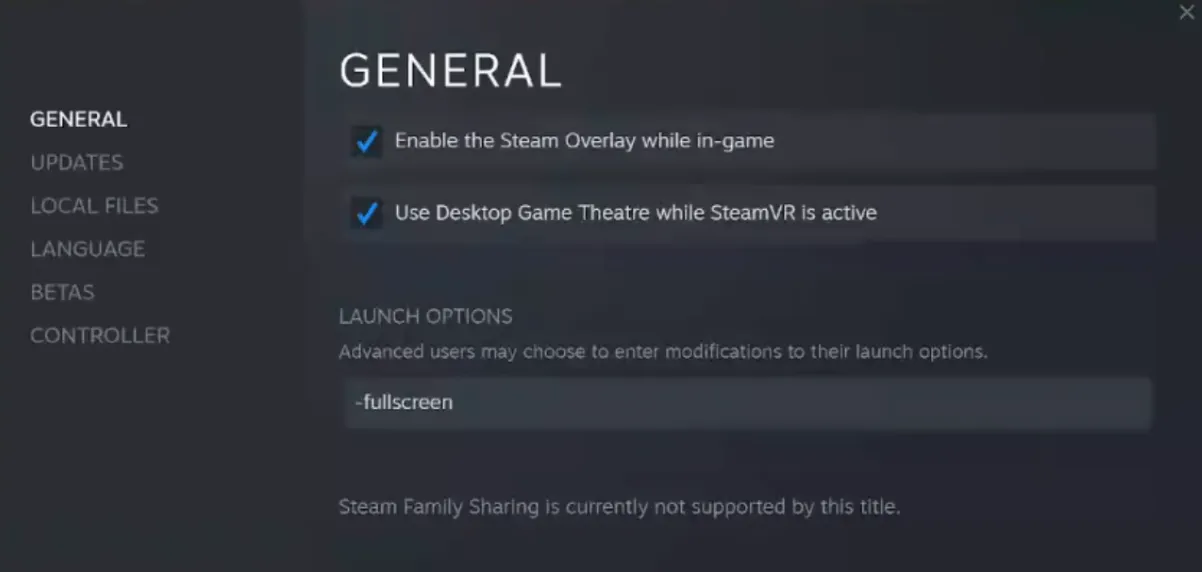
Вот как вы можете изменить параметры запуска Steam для Valheim:
- Найдите Valheim в своей библиотеке Steam.
- Щелкните правой кнопкой мыши и выберите [Свойства].
- В текстовой зоне параметров запуска введите -fullscreen.
- Закройте меню, чтобы применить настройки.
- Запустите Valheim из Steam, чтобы насладиться настоящим полноэкранным режимом.
Теперь, если игра выглядит размытой, воспроизводится с неправильным разрешением или даже соотношением сторон, перейдите к решению 3, чтобы узнать, как это исправить.
Решение 3. Используйте точное разрешение вашего монитора, чтобы играть в Valheim в полноэкранном режиме.
Теперь, когда вы успешно запустили игру, чтобы играть в эксклюзивном «настоящем» полноэкранном режиме. Единственное, на что нужно обратить внимание, — это размер разрешения в игре.

Если среда Вальхейма или модель вашего персонажа выглядят размытыми для вас, то произошло то, что ваш режим отображения стал полноэкранным, но с предыдущим более низким разрешением в оконном режиме. Чтобы это исправить, измените разрешение в меню настроек игры на рекомендуемый размер для вашего монитора.
Кроме того, вы можете принудительно запустить игру в определенных размерах разрешения, используя параметры запуска Steam. Для этого в параметрах запуска Steam введите следующие значения: -fullscreen -w X -h Y
Где значение X — желаемое разрешение по ширине, и наоборот, значение Y — высота.

Дополнительный совет: что делать, если вы не знаете свое идеальное разрешение экрана?
К счастью, это очень просто сделать на ПК с Windows, просто проверьте настройки дисплея и найдите «Рекомендуемые» настройки для вашего разрешения. В большинстве случаев это то же самое, что и ваше исходное разрешение, если только у вас нет уникального соотношения сторон или размера монитора.
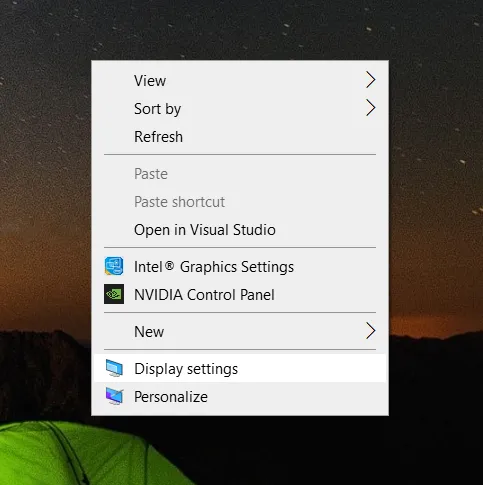
Как узнать рекомендуемое/родное разрешение экрана вашего монитора:
- Щелкните правой кнопкой мыши пустое место на рабочем столе и выберите [Настройки экрана].
- Прокрутите вниз и найдите свое [Разрешение экрана].
- Найдите параметр в раскрывающемся меню с надписью (Рекомендуется). Это ваше родное разрешение.
- Примените наиболее близкое разрешение во внутриигровых настройках Valheim или в параметрах запуска Steam, если хотите быть более точным.
Решение 4. Все варианты не работают? Включите [Отключить полноэкранную оптимизацию] в настройках совместимости для Valheim.
Если все решения до сих пор не сработали, это может быть связано с некоторыми конфликтами в вашей операционной системе Windows. Включив эту опцию, вы позволяете своим пользовательским настройкам полностью контролировать запуск Valheim на вашем компьютере.
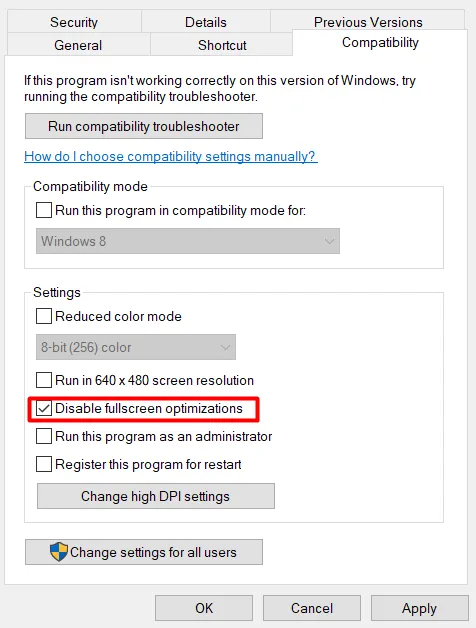
Чтобы отключить полноэкранную оптимизацию, найдите исполняемый файл Valheim:
- Найдите файл с игрой: Steam: C:\Program Files (x86)\Steam\steamapps\common\Valheim.
- Щелкните правой кнопкой мыши и выберите [Свойства].
- Нажмите на вкладку [Совместимость].
- Установите флажок [Отключить полноэкранную оптимизацию].
- Нажмите [OK], чтобы сохранить настройки.
Вуаля! И теперь вы должны играть в Valheim в полноэкранном режиме на ПК с Windows и наслаждаться всеми преимуществами производительности, которые он дает. Однако, если вы все еще боретесь, ознакомьтесь с другими нашими руководствами, такими как это полноэкранное руководство по Path of Exile . Не все компьютеры действуют одинаково, поэтому вам может потребоваться продолжить устранение неполадок с помощью альтернативных вариантов. Удачи!